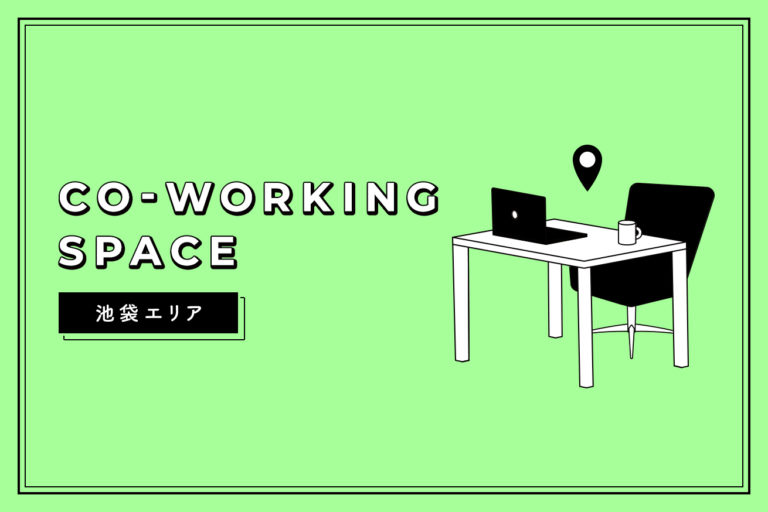こんにちは! いいオフィス上野 by LIGのはるちゃんです。
みなさんが最近参加したイベントは、オンライン開催でしたか?
・
・
・
そうですよね、「はい」と答える方が多数ですよね。
それもそのはず! いいオフィス上野はイベントスペースとしての貸出も行なっているのですが、ピーク時には月に10~15件もあったリアルイベントがめっきり減りました(泣)。
新型コロナウイルスで新しい生活様式が実践されるなか、ほとんどのイベントがオンライン開催にシフトしています。PC1台あれば、簡単にオンラインイベントを開催することができますよね。
でも、複数の登壇者がいて、カメラを複数台使うカッコいい配信ができたらいいなと思っている方もいらっしゃるのではないでしょうか。
実は最近いいオフィスで、ある種テレビのように複数の映像を簡単にスイッチングできる「ATEM Mini」という機材を購入しました!
実際にオンラインイベントで使用してみたので、その様子をレポートいたします。さらにその機材をまるっとレンタルできるプランも作りましたので、オンラインイベント会場をお探しの方はぜひさいごまでご覧ください!
- こんなオンラインイベントを開催しました!
- LIGが運営しているWebクリエイタースクール、デジタルハリウッドSTUDIO by LIGのオンライン授業の配信を行いました。
当日、教室には先生と10名前後の受講生さんがいらっしゃって、さらにYouTube LIVEから60名程の方が試聴されていました。
目次
事前準備とテスト配信について
まずは機材のチョイスと配線の設計をするべく、同じように複数のカメラを使ってセミナーの配信をされている方々の記事を読み漁りました!
今回参考にさせていただいたのはこちらの記事です。初心者の私にもとてもわかりやすく、しっかり理解ができました。
用意した機材
ATEM Mini
今回購入したのはこちらのスイッチャーです! LIVE配信の需要が急激に高まったため品薄となっており、5月半ばに発注した商品がやっと7月頭に届きました!
ATEM Miniを使ってどんなことができるのかなどは、こちらのYouTubeを参考にしました。
デジタルビデオカメラ
こちらはLIGのYouTubeチャンネル「LIGちゃんねる」で使用しているものをお借りしました。登壇者の顔を写すメインカメラ用に準備しました。
ミラーレス一眼
こちらはチームメンバーの私物を拝借しました。会場全体を写すサブカカメラ用です。
集音マイク
もともといいオフィス上野で利用していたものを使いました。
モニター
こちらも、社内で余っていたものを拝借!
プロジェクタ&スクリーン
いつもオフラインのイベントでも使っているものを設置しました。
PC2台
登壇者のPCと配信用のPCです。
HDMI分配器
登壇者のPC(スライド)の映像を、会場のスクリーンと配信用の映像、どちらにも出力するための分配器です。
配線の方法

今回の配線はこのような形で組んでみました。ATEM Miniに入力したチャネルは以下の3つです。
- 登壇者のPC画面
- 登壇者の顔を映すハンディカムの映像(メインカメラ)
- 全体を俯瞰する一眼の映像(サブカメラ)
上記をATEM Miniに入力し、配信用のPCに映像として出力をします。今回はOBSという無料の動画配信ソフトを通してYouTubeLIVEで配信を行いました。
詳しい方法については、こちらの動画を参考にしました。
いざ本番!



LIVE配信、無事に完了しましたー!
はじめてのスイッチャーを使った配信ということもあって、反省点もたくさんありました。
反省1:配信テスト環境と本番環境が違っていたため、接続不良が起こり、配信開始時間が遅れた
これは初歩的なミスですね……反省です……。配線や通信環境は一緒だったのですが、本番前に機材やカメラの位置の調整のため、レイアウトを変更しました。その際、配信用のPCと充電器をつなげていなかったためか、OBS(無料配信ソフト)にてATEM Miniが認識されないという事態が起きました。
原因がすぐにわからなかったこともあり、配信開始が15分程遅れてしまうという大失態……。
電力消費が激しいため、カメラやPCなどは事前に充電をしておく、そして常に電源と接続しておく必要があると学びました。
反省2:講義のスライドと登壇者の顔が映るワイプが重なりそうになった
これはもしかしたらオンラインイベントあるあるなのかもしれないですね。事前に実際のスライドを使った打ち合わせをしていなかったため、画面右下に配置していたワイプが講義スライドと重なってしまいそうな場面がありました。登壇者とワイプの位置を考慮してスライドを作成すればよかったなと気づきました。
反省3:カメラ2台をフル活用できなかった
当日はカメラを2台用意していました。先生の顔を映すカメラについては常時ワイプ表示をしていたのですが、会場全体の様子を映すカメラについては、スイッチングで利用することはありませんでした。
2台のカメラが生きるのは、登壇者が複数人いるようなトークセッションや、登壇者の顔だけではなく手元を映す必要があるようなイベントではないかと感じました。
今度、複数カメラが生きるようなイベントでLIVE配信をする機会をいただいたので、それまでにしっかりスイッチングをマスターするぞ!!
カッコいいオンラインイベントができるプランできました!
 ▲会場はこちら
▲会場はこちら
そしてなんと今回! いいオフィス上野で、LIVE配信をする「場所」と「機材」をお貸し出しするプランを作りました!
ちょっと凝ったオンライン配信をしたい方や、今後オンライン授業に使える映像を残したいという録画目的でのご利用も可能です。
詳細は以下となります。
| 料金(税込) | 月~木・・・40,500円/時間 金土日祝・・・45,000円/時間 |
|---|---|
| 利用可能な機材 |
|
会場の内見や配信内容の打ち合わせなど、まずはお気軽にご相談ください! オンラインでの打ち合わせも可能です!
それではまたいいオフィスで! はるちゃんでした〜!